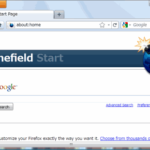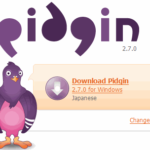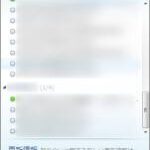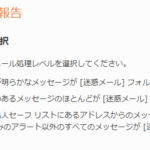Windowsでは、サービスが沢山起動しているせいか、はたまたVista以降スタンバイモードをデフォルトにしたのが原因か、システム時計が1週間で3分近く遅れます。"日付と時刻の設定の変更"にあるインターネット時計でNTPサーバから同期を取っているのにです。そこで、同期間隔を環境に合わせてカスタマイズしてみましょう。
この方法はレジストリを操作しますので、よく理解できない場合は使用しないほうがいいです。また、時計が狂っていない人もわざわざ変更する必要はありません。
まず、デフォルト設定のNTPサーバを最適なものに変更しましょう。初期値のtime.windows.comは海外に設置してあるので、海を越えて通信する分、誤差が大きくなる可能性があります。日本在住であればntp.nict.jp、若しくはntp.jst.mfeed.ad.jpに変えるといいでしょう。コントロールパネルから設定できます。
次に以下のレジストリの値を書き換えます。
HKEY_LOCAL_MACHINE\System\CurrentControlSet\Services\W32Time\TimeProviders\NtpClient\SpecialPollInterval
この値は更新間隔に係わるもので秒単位です。初期設定は604800秒、つまり1週間に1回です。これでは6日目には相当時刻がずれてしまうことでしょう。私は1日1回は調整されるように、86400秒(60秒 x 60分 x 24時間)にしました。
この方法で注意して欲しいことは、更新間隔を極端に短くし過ぎないこと。間隔が短すぎると回線に負荷がかかり、遅延が生じてしまいます。そのため、時計を合わせるはずが、逆に狂ってしまうことになります。ですので、他の人が利用することも考え、適度な設定を心がけましょう。
2009年05月09日追記 : サービスパック1(SP1)以上を適用すれば、この問題が修正されるようです。それでも、1秒以内の誤差は無視されるため、いくら自動補正の間隔を詰めても、常に1秒は遅れます。